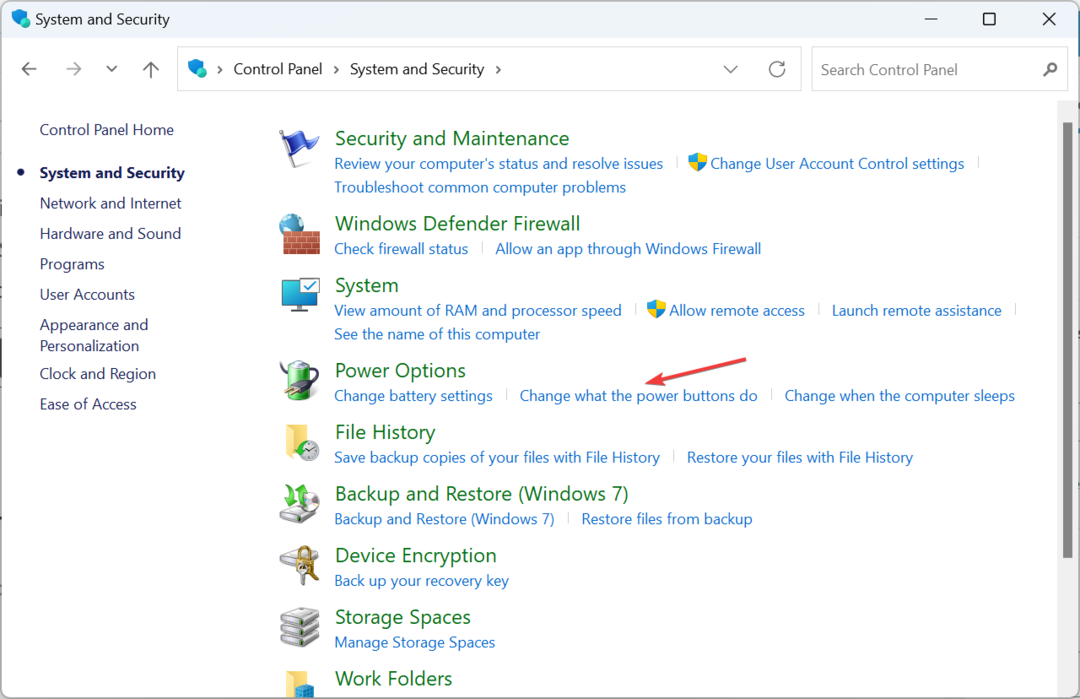- nvlddmkm kaynağından Olay Kimliği 14 için açıklama bulunamıyor hata çoğunlukla NVIDIA grafik kartı kullanan PC'lerle ilgilidir.
- Ayrıca, Minidump dosyaları veya RTX kartları ve AMD CPU'ları arasındaki uyumluluk sorunu da olabilir sistem çökmelerinin ve donmalarının olası nedeni.
- Bazen hata, bellek sorunları, GPU'nun aşırı ısınması veya PSU'nun dalgalanan sıcaklıkları nedeniyle de ortaya çıkabilir.

XİNDİRME DOSYASINI TIKLAYARAK KURULUM
Bu yazılım, sürücülerinizi çalışır durumda tutar, böylece sizi yaygın bilgisayar hatalarından ve donanım arızalarından korur. Tüm sürücülerinizi şimdi 3 kolay adımda kontrol edin:
- DriverFix'i İndirin (doğrulanmış indirme dosyası).
- Tıklamak Taramayı Başlat tüm sorunlu sürücüleri bulmak için.
- Tıklamak Sürücüleri güncelle yeni sürümler almak ve sistem arızalarını önlemek için.
- DriverFix tarafından indirildi 0 bu ay okuyucular
Bilgisayarınız nvlddmkm Event ID 14 hatasıyla sık sık donuyor veya çöküyor mu? Bu hata genellikle oyun oynarken veya yoğun grafikli bir program çalıştırırken ortaya çıkar.
Bu hatayla çoğunlukla dizüstü bilgisayarlarda/PC'lerde karşılaşabilirsiniz. NVIDIA veya AMD grafik kartları ve oldukça yaygındır.
Nvlddmkm'nin çökmesine neden olan nedir?
Hatanın temel nedeni kötü bir NVIDIA grafik sürücüsü olsa da, bu sorun için başka olasılıklar olabilir:
- Bellek sorunu – Bazı durumlarda, hatalı bellek zamanlamaları veya voltajları nedeniyle hatayı görebilirsiniz veya yeterli hafıza yok.
- PSU ile ilgili bir sorun – PSU'ya yetersiz güç kaynağı veya bir aksaklık nvlddmkm Olay Kimliği 14 hatasına yol açabilir.
- Ekran sürücüsü ile ilgili sorun – Bu, grafik sürücüleri doğru yüklenmemişveya sürücü çakışmaları nedeniyle.
- Arızalı grafik kartı – Grafik kartının kendisi bozulduğunda veya GPU'nun aşırı ısınması.
- Eski BIOS – Bir AMD grafik kartı kullanıyorsanız ve BIOS güncellenmemişse, hatayla karşılaşabilirsiniz.
Neyse ki, nvlddmkm Olay Kimliği 14 hatasını düzeltmenize yardımcı olabilecek, farklı forumlardaki kullanıcılar tarafından test edilmiş bazı kanıtlanmış çözümler bulduk.
nvlddmkm Olay Kimliği 14 hatasını nasıl düzeltirim?
Aşağıdaki birincil yöntemlerle devam etmeden önce, tereddüt etmeyin:
- BIOS'u en son sürüme güncelleyin.
- Anakartın en son sürücülerin tümüne sahip olup olmadığını kontrol edin.
- GPU'nuzun hızını düşürün.
- Tüm donanımın ana kartta doğru şekilde ayarlandığından emin olun.
- Ekranı veya Nvidia sürücüsünü kaldırın.
- Sürücünün en son sürümünü üreticinin web sitesinden yeniden yükleyin.
Yukarıdaki adımlar çözmenize yardımcı olmazsa nvlddmkm kaynağından Olay Kimliği 14 için açıklama bulunamıyor hatası, kurtarmanız için kullanıcı tarafından test edilmiş bazı çözümlerimiz var.
1.1 Bir hafıza testi çalıştırın
- basın Kazanç + R başlatmak için tuşları aynı anda Koşmak konsol.
- Tip mdsched.exe arama kutusuna tıklayın ve Girmek çalıştırmak için Windows bellek tanılama alet.
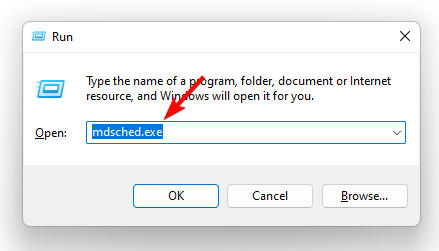
- Şimdi seçeneği seçebilirsiniz Şimdi yeniden başlatve sorunları kontrol edin (önerilen).
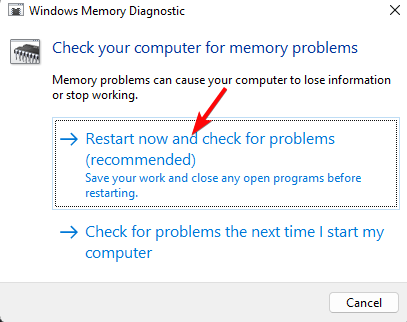
Bu zaman alacaktır, bu nedenle bilgisayar yeniden başlatılırken sabırla bekleyin; araç RAM'de herhangi bir kusur olup olmadığını test edecektir. Bulunursa, sonuçları görüntüler ve ardından nvlddmkm Olay Kimliği 14 hatasını buna göre düzeltebilirsiniz.
1.2 Stres testi yapın
Dizüstü bilgisayarınızın kararlı olup olmadığını kontrol etmek için GPU'yu stres testi de yapabilirsiniz ve bu sorunu çözebilir nvlddmkm kaynağından Olay Kimliği 14 için açıklama bulunamıyor hata.
Ayrıca bazılarını tavsiye ediyoruz en iyi donanım teşhis araçları Windows 11 PC'nizin RAM, CPU ve GPU Sistem Kararlılık Testini gerçekleştirmek için.
- Video TDR Hatası nvlddmkm.sys: Nedir ve Nasıl Düzeltilir
- Windows 11'de Grafik Sürücüsü Nasıl Güncellenir: Nvidia, Intel, AMD
- Windows 10/11'de DDU (Ekran Sürücüsü Kaldırıcı) Nasıl Kullanılır
- Her Şeyi Tamamen Kaldırmak için En İyi 7 Sürücü Kaldırma Aracı
2. BIOS'unuzdaki X.M.P'yi devre dışı bırakın
- BIOS ayarlarına erişin PC'nizde.
- Gitmek Aşırı Bellek Profili (X.M.P) seçeneğini belirleyin ve Engelli.
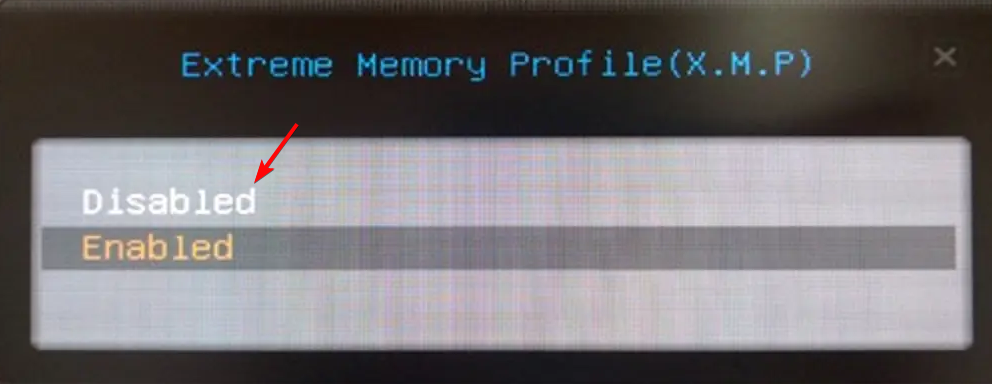
- Bilgisayarınızı yeniden başlatın ve hatayı hala görüp görmediğinizi kontrol edin.
Bazı kullanıcılar bu çözümü denedi ve nvlddmkm Olay Kimliği 14 hatasını düzeltmelerine açıkça yardımcı oldu.
3. NVIDIA ayarlarını değiştir
- Aç NVIDIA Kontrol Paneli, Genişletin 3D Ayarları soldaki bölüme tıklayın ve 3D Ayarlarını Yönetin.
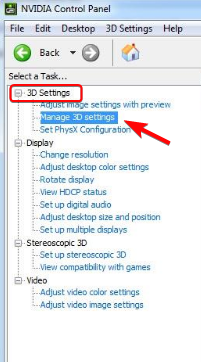
- İşte, şuraya git: Genel Ayarlar sekmesine tıklayın ve Güç Yönetimi modu.
- şimdi seç Maksimum performansı tercih edin açılır listeden
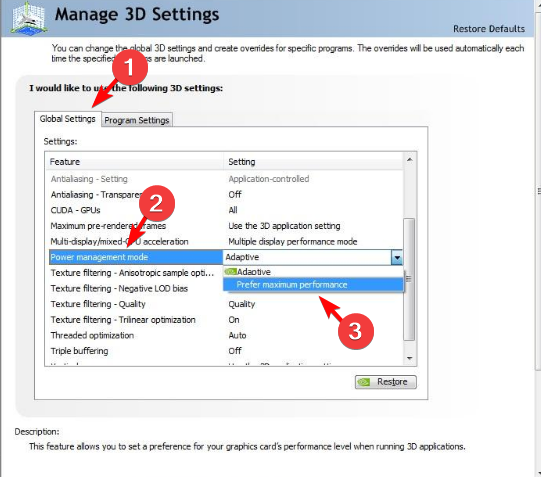
Artık bilgisayarınızı yeniden başlatabilirsiniz ve görmemelisiniz bunvlddmkm kaynağından Olay Kimliği 14 için açıklama bulunamıyor tekrar hata.
Aynı zamanda gönderilerimizi de takip edebilirsiniz. bozuk sistem dosyalarını onarın ve geri yükleyin(Windows 11 için de geçerlidir).
Ayrıca, bazı kullanıcılara göre, hatta bellek dökümü dosyalarını silme nvlddmkm olay kimliği 14 hatasını ortadan kaldırmalarına yardımcı oldu.
Alternatif olarak, şunları da yapabilirsiniz: donanım hızlandırmalı GPU zamanlamasını devre dışı bırakın özelliğidir ve bu, sorunu çözmenize yardımcı olabilir.
Ancak, bilgisayarınız hala kilitleniyor veya donuyorsa veya grafik kartıyla ilgili bir sorun varsa aşağıdaki yorum kutusundan bize bildirebilirsiniz.
Hâlâ sorun mu yaşıyorsunuz? Bunları bu araçla düzeltin:
SPONSORLU
Yukarıdaki öneriler sorununuzu çözmediyse, bilgisayarınızda daha derin Windows sorunları olabilir. Öneririz bu PC Onarım aracını indirme (TrustPilot.com'da Harika olarak derecelendirildi) bunları kolayca ele almak için. Kurulumdan sonra, sadece tıklayın Taramayı Başlat düğmesine ve ardından düğmesine basın Hepsini tamir et.